Додати додаткову поштову скриньку в Outlook 2007

Оновлення 19.05.2010 - Випущено Outlook 2010. Насолоджуйтесь! Як додати додаткову поштову скриньку до Outlook 2010
Оновлення 24.07.2012 - Як додати додаткову поштову скриньку в Outlook 2013.
Оновлення 29.08.2016 - Як додати додаткову поштову скриньку до Outlook 2016
Крок 1 - із відкритим Outlook 2007, Клацніть Інструменти, Налаштування аккаунта
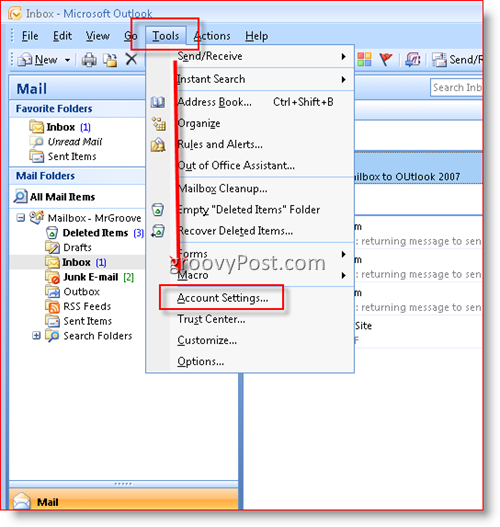
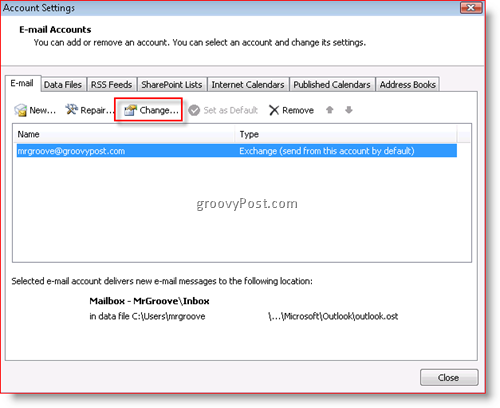
Крок 3 - Клацніть Більше налаштувань
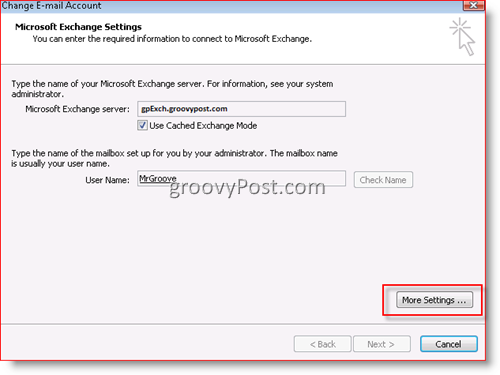
Крок 4 - Клацніть Розширений Вкладка потім Клацніть Додайте
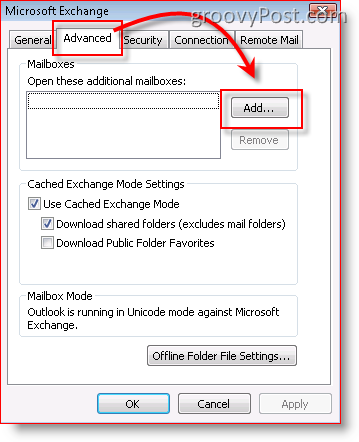
Крок 5 - Тип від імені додаткової / вторинної поштової скриньки та Клацніть гаразд
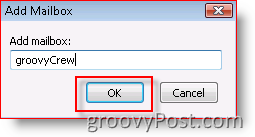
Крок 6 - Перевірте що ваша нова поштова скринька відображається в полі "Відкрийте ці додаткові поштові скринькиПотім натисніть кнопку ОК
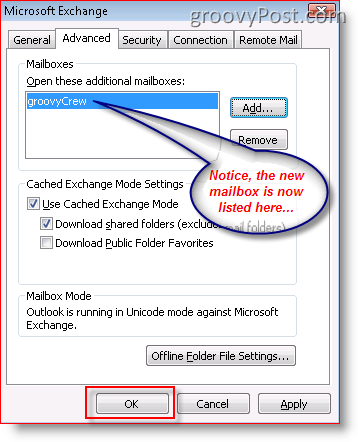
Крок 7 - Клацніть Далі
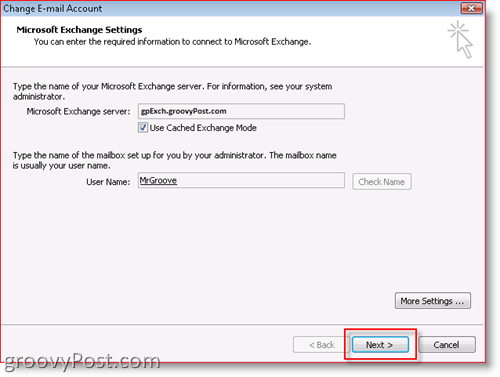
Крок 8 - Клацніть Закінчити
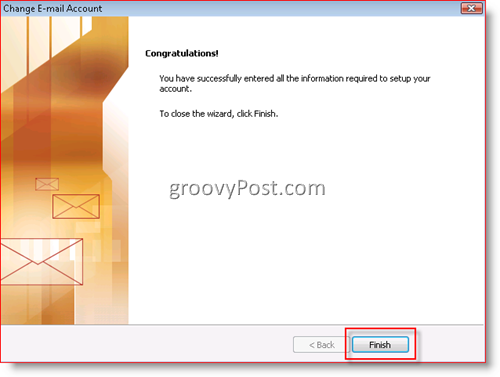
Крок 9 - Клацніть Закрити
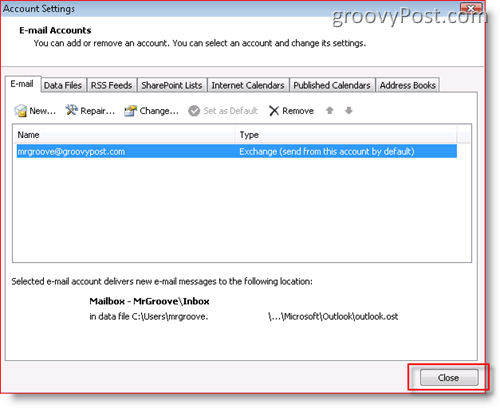
Це воно! Дуже просто!
Коли ви додасте свою нову поштову скриньку, ось як виглядатиме ваш клієнт Outlook.
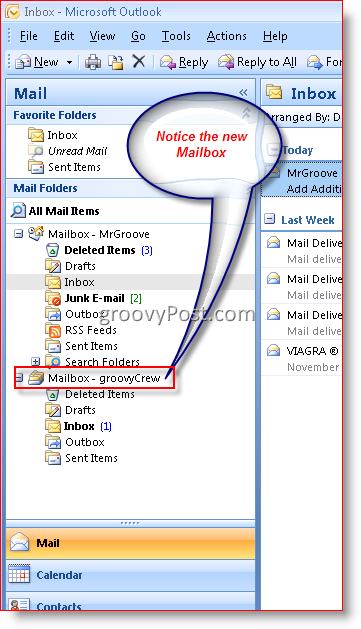
Теги: клієнт, електронна пошта, прогноз 2007

![Показувати лише завдання сьогоднішнього дня в панелі завдань Outlook 2007 [How-To]](/images/outlook/show-only-todayrsquos-tasks-in-outlook-2007-to-do-bar-how-to.png)
![Налаштування та читання RSS-каналів у Outlook 2007 [How-To]](/images/outlook/configure-and-read-rss-feeds-in-outlook-2007-how-to.png)







Залишити коментар